7 correctifs pour le logiciel AMD Adrenalin qui ne fonctionne pas ou ne souvre pas

Vous êtes confronté au problème du logiciel AMD Adrenalin qui ne fonctionne pas ou ne s

VLC Media Player est un lecteur multimédia polyvalent et open source connu pour lire divers formats multimédia. Cependant, comme la plupart des autres lecteurs vidéo , vous pourriez être confronté à un retard dans la synchronisation des sous-titres avec le contenu à l'écran. Heureusement, le retard des sous-titres de VLC peut être facilement résolu, et c'est ce que nous examinerons dans ce guide.

Les sous-titres peuvent vous aider à mieux comprendre ce qui est affiché à l'écran ou à regarder du contenu en langues étrangères. Ainsi, le retard des sous-titres peut être frustrant. Voici les mesures que vous pouvez prendre pour éviter le problème.
Pendant que votre vidéo est en cours d'exécution, vous pouvez utiliser les raccourcis clavier pour accélérer (ou réduire) les sous-titres. C'est le moyen le plus simple de ralentir ou d'accélérer les sous-titres en fonction de votre audio.
Sur Mac : appuyer sur H diminuera la vitesse des sous-titres de 50 millisecondes, et appuyer sur J augmentera la vitesse des sous-titres de 50 millisecondes).
Sous Windows : appuyez sur G pour réduire le délai des sous-titres et appuyez sur H pour augmenter le délai des sous-titres.
Heureusement, VLC offre un moyen simple de décaler manuellement le délai des sous-titres pendant la lecture de la vidéo sur iPhone et Android. Vérifions les étapes.
Étape 1 : Ouvrez VLC > appuyez sur l'icône des sous-titres.
Étape 2 : Appuyez sur la flèche déroulante à côté de Sous-titres.
Étape 3 : Maintenant, sélectionnez Délai des sous-titres.

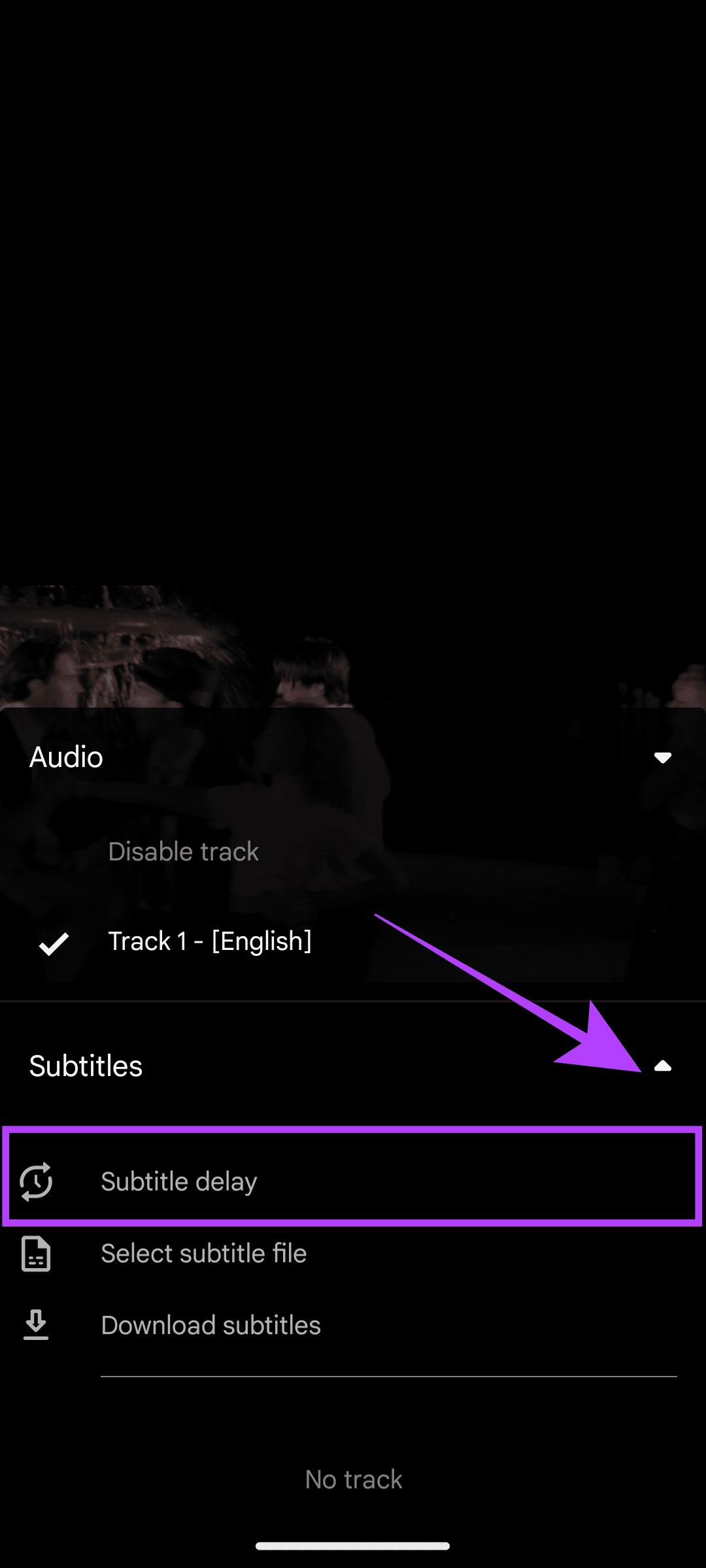
Étape 4 : Ajustez le sous-titre selon vos préférences.
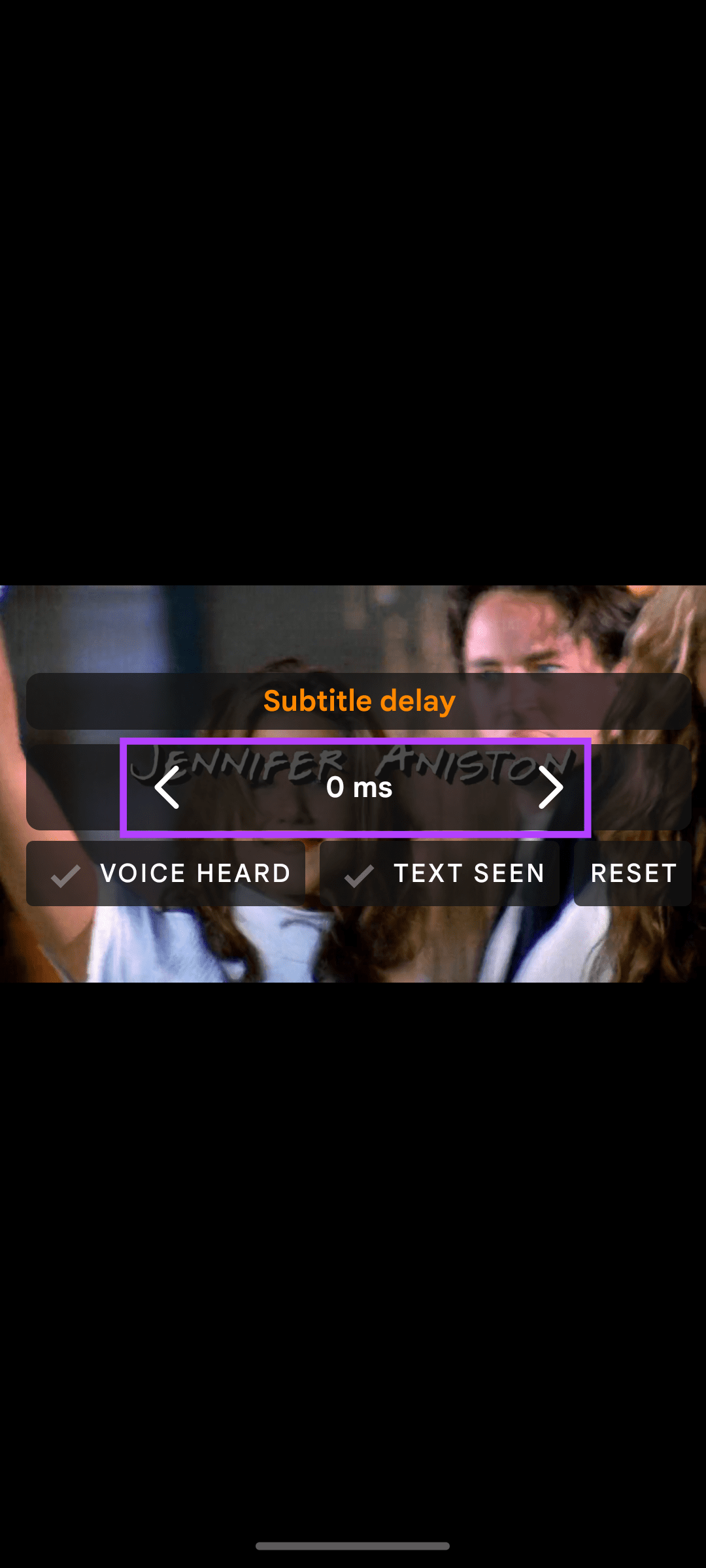
Cela devrait synchroniser l'audio et les sous-titres. Cependant, si le problème persiste, vous pouvez passer aux correctifs de la section suivante.
En dehors de cela, voici quelques conseils pour ajuster la synchronisation des sous-titres dans VLC ou éviter ce problème.
Un mauvais fichier de sous-titres peut également entraîner un retard. Même s'il s'agit de la même vidéo, il peut y avoir des problèmes de synchronisation des sous-titres avec le contenu, soit parce que le fichier est corrompu, soit parce que vous avez téléchargé un format incorrect. Dans ce cas, vous devrez peut-être ajouter un nouveau fichier de sous-titres.
Étape 1 : Ouvrez VLC et appuyez sur l'icône des sous-titres > appuyez sur la flèche vers le bas à côté de Sous-titres.
Étape 2 : Choisissez entre :

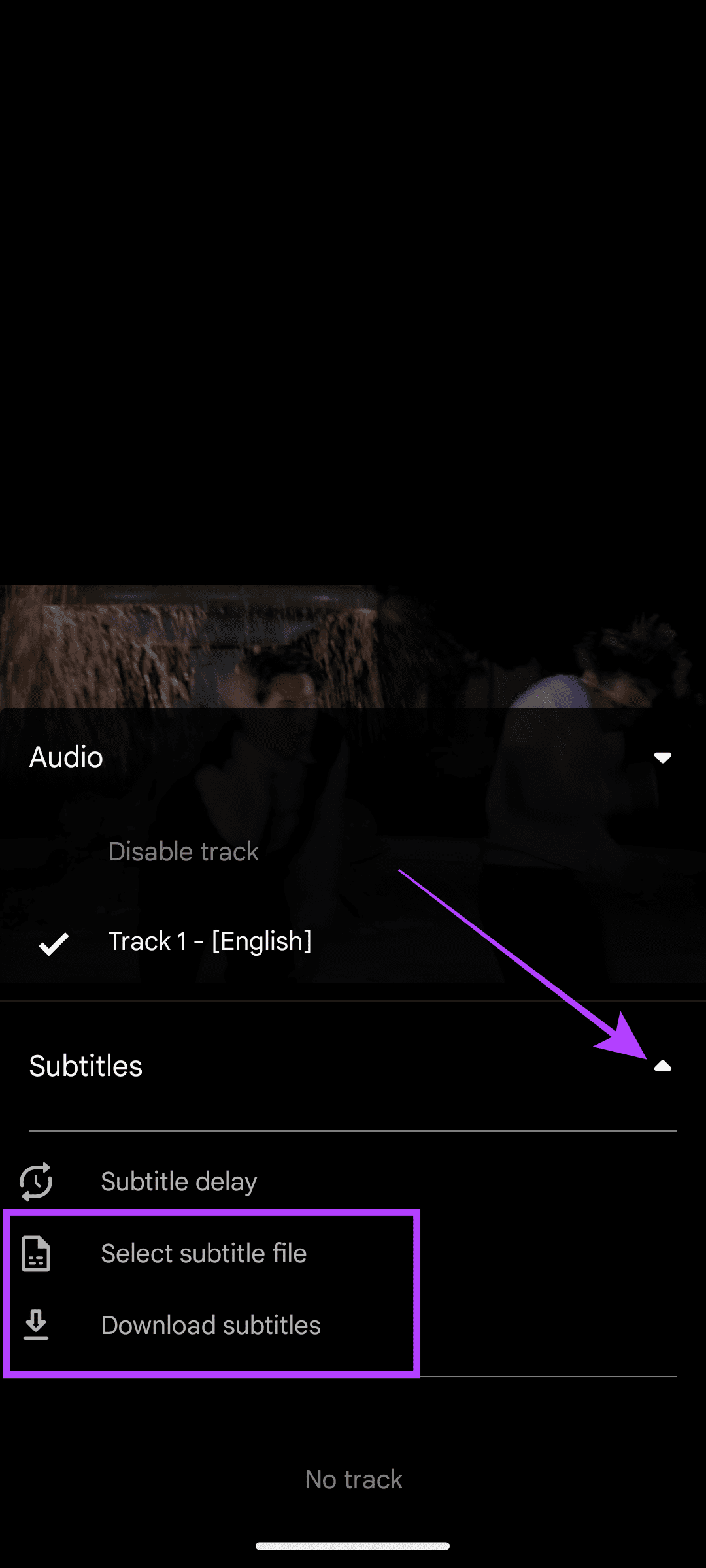
Étape 1 : Ouvrez VLC et cliquez sur Sous-titre (vous pouvez également utiliser la touche V ) dans la barre supérieure.
Étape 2 : Choisissez « Ajouter un fichier de sous-titres ».
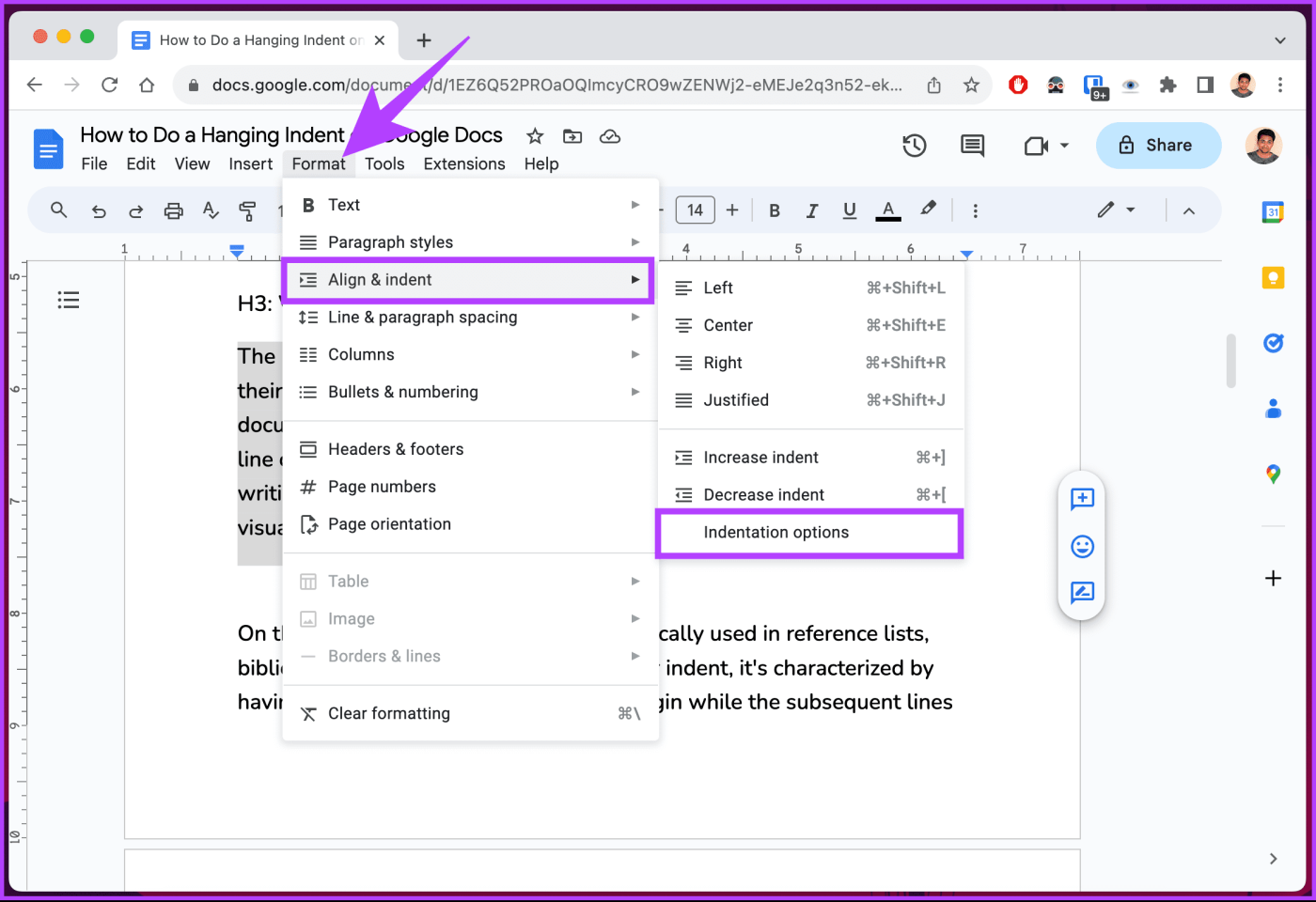
En plus de modifier le fichier de sous-titres, essayez d'utiliser un format ou une résolution différente de la même vidéo. Comme mentionné précédemment, le fichier peut avoir été créé pour un autre format ou une autre qualité vidéo ; par conséquent, si vous trouvez le bon, vous pouvez résoudre le problème.
L'application VLC Media Player pour PC possède une fonctionnalité unique appelée Synchronisation des pistes, qui peut vous aider à synchroniser rapidement les fichiers audio et de sous-titres. Voici comment vous pouvez l'utiliser pour corriger les sous-titres retardés.
Étape 1 : Ouvrez VLC et cliquez sur Outils dans la barre supérieure.
Étape 2 : Choisissez la synchronisation des pistes.
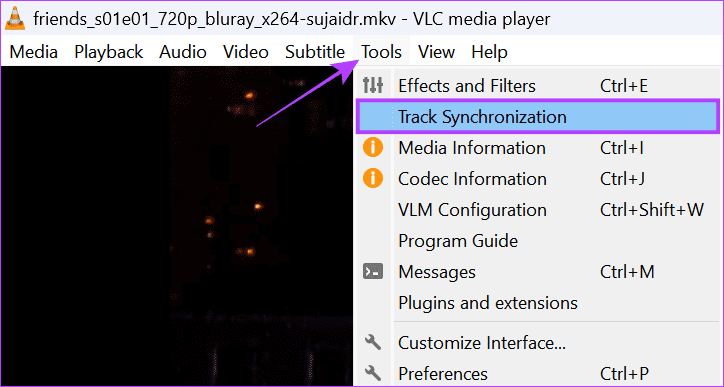
Étape 3 : Ajustez la synchronisation de la piste audio et de la piste de sous-titres ainsi que la vitesse des sous-titres et le « facteur de durée des sous-titres ».
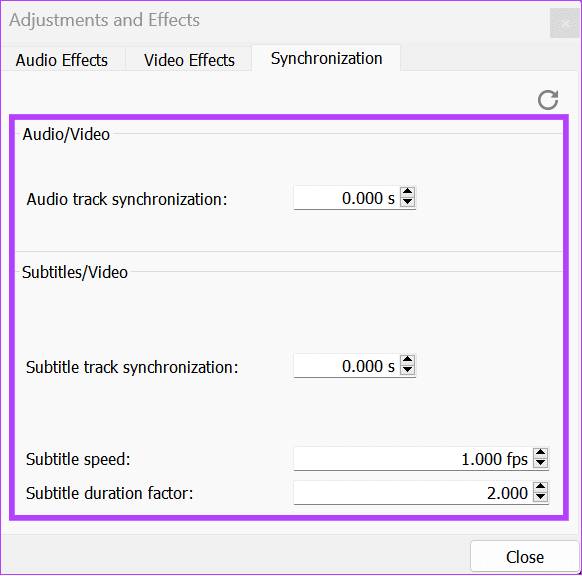
Parfois, une ancienne version de VLC peut également être à l'origine du changement de synchronisation des sous-titres. L'ancienne version pourrait ne pas être suffisamment capable de gérer les derniers formats vidéo, ce qui entraînerait des retards dans les sous-titres ou la vidéo.
Vous pouvez facilement résoudre ce problème en mettant à jour VLC vers la dernière version. Visitez le lien approprié ci-dessous à l'aide de votre smartphone et appuyez sur Mettre à jour si vous voyez l'option.
Mettre à jour VLC pour Android
Mettre à jour VLC pour iOS et iPadOS
Quant aux utilisateurs de PC, vous pouvez vérifier votre version de VLC en ouvrant l'application et en utilisant la combinaison de touches « Maj + F1 ». Maintenant, vous pouvez rechercher la dernière version sur la page officielle, et si vous n'utilisez pas la dernière version, cliquez sur Télécharger.
1. Pourquoi certains fichiers de sous-titres fonctionnent-ils parfaitement alors que d'autres ont des problèmes de synchronisation ?
Les fichiers de sous-titres sont généralement créés par des individus pour un format spécifique et ne sont pas toujours parfaitement synchronisés avec certains fichiers vidéo. Le retard dans les sous-titres peut être dû à des fréquences d'images, à des coupures vidéo ou à des différences d'encodage.
2. Existe-t-il un moyen d'enregistrer définitivement les ajustements du délai des sous-titres dans VLC ?
VLC ne fournit pas de fonctionnalité intégrée pour enregistrer les ajustements que vous avez effectués dans la synchronisation des sous-titres dans VLC. Vous devez apporter les modifications nécessaires à chaque fois que vous ouvrez une nouvelle vidéo.
Il ne fait aucun doute que VLC est un incroyable lecteur sans publicité prenant en charge de nombreux formats, et cela également gratuitement. Cependant, le retard des sous-titres de VLC peut affecter l'ensemble de votre expérience. Nous espérons que ce guide vous a aidé à résoudre le problème. Cependant, si vous y êtes toujours confronté, nous vous suggérons de rechercher d’autres alternatives .
Vous êtes confronté au problème du logiciel AMD Adrenalin qui ne fonctionne pas ou ne s
Pour corriger l
Apprenez à maîtriser le chat Zoom, une fonctionnalité essentielle pour les visioconférences, avec nos conseils et astuces.
Découvrez notre examen approfondi de l
Découvrez comment récupérer votre Instagram après avoir été désactivé en suivant nos étapes claires et simples.
Découvrez comment savoir qui a consulté votre profil Instagram avec nos solutions pratiques. Sauvegardez votre vie privée tout en restant informé !
Apprenez à créer des GIF animés facilement avec votre Galaxy S22. Découvrez les méthodes intégrées et des applications pratiques pour enrichir votre expérience.
Découvrez comment changer la devise dans Google Maps en quelques étapes simples pour mieux planifier vos finances durant votre voyage.
Microsoft Teams s
Vous obtenez l








